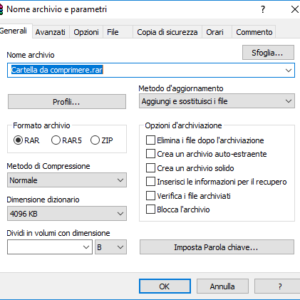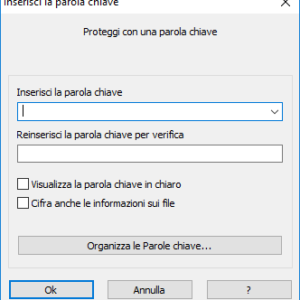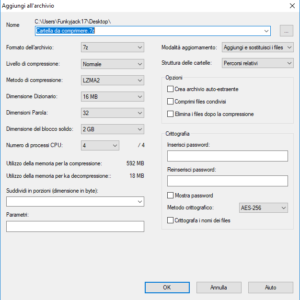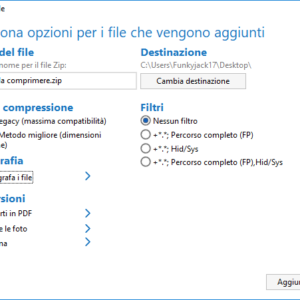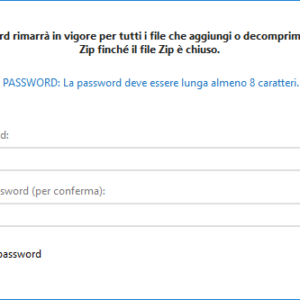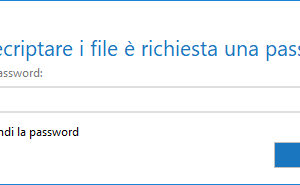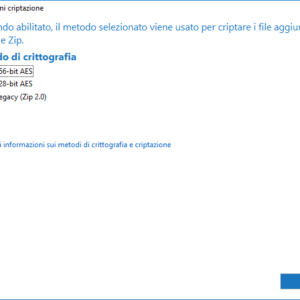Come aggiungere password ad archivi ZIP e RAR
I formati di archivio più noti, che siano questi ZIP o RAR, consentono di racchiudere all’interno di un unico pacchetto dati di ogni genere, dal singolo file a cartelle più complesse.
Oltre alla creazione di veri e propri archivi, i formati in questione consentono di impostare delle password, così da condividere file sul web con i nostri amici, colleghi o con utenti selezionati in sicurezza.
Proteggere archivio RAR ZIP
Su entrambi i formati è chiaramente possibile impostare una password che impedisca di accedere ai nostri file agli utenti di cui non abbiamo il controllo. Vediamo come fare a seconda del tipo di archivio da noi scelto utilizzando i software più noti.
WinRAR
Pur essendo pensato per gli archivi RAR, WinRAR si presta tranquillamente anche per la creazione di archivi ZIP. Per impostare la password in fase di creazione non dobbiamo far altro che cliccare col tasto destro sulla cartella/file da archiviare e scegliere la voce Aggiungi a un archivio.
A questo punto, nella schermata successiva dovremo scegliere il tipo di archivio da creare, cliccare sul tasto Imposta parola chiave e scrivere per 2 volte la password da noi scelta. Dopo aver confermato l’immissione selezionando il tasto Ok, non ci resta che cliccare nuovamente su Ok per confermare la creazione dell’archivio.
Sito ufficiale| WinRAR
7-Zip
Altro tool decisamente valido è 7-zip, che offre le medesime funzionalità. Anche in questo caso, clicchiamo col tasto destro sul file e selezioniamo la voce 7-Zip>Aggiungi all’archivio.
Nella schermata che segue, in alto a sinistra possiamo scegliere il formato di nostro interesse, mentre in basso a destra troviamo la sezione Crittografia, dove dovremo inserire la password con la quale vogliamo proteggere l’archivio. Clicchiamo infine su Ok per confermare il tutto.
Sito ufficiale| 7-Zip
WinZIP
Riservato esclusivamente ai file .zip, anche WinZip permette di impostare un blocco ai propri archivi. Cliccando col tasto destro sul file/cartella da archiviare, selezioniamo WinZip>Aggiungi a un archivio. Nella schermata che segue, abilitiamo la spunta alla voce Crittografia e, cliccando sulla freccia subito a destra, possiamo scegliere il metodo di crittografia.
Dopo aver confermato il tutto cliccando su Aggiungi, apparirà una nuova finestra dove ci verrà chiesto di inserire la password. Superato anche questo passaggio, verrà finalmente creato l’archivio protetto con la parola chiave da noi scelta.
Sito ufficiale| WinZIP
Dunque questi i metodi più efficaci e immediati per creare archivi ZIP e RAR protetti da password. Se avete domande o consigli su altre procedure esistenti l’invito, come sempre, è quello di lasciare un commento qua sotto.
L’articolo Come aggiungere password ad archivi ZIP e RAR appare per la prima volta su ChimeraRevo – Il miglior volto della tecnologia.
Se vuoi sostenerci, puoi farlo acquistando qualsiasi cosa dai diversi link di affiliazione che abbiamo nel nostro sito o partendo da qui oppure alcune di queste distribuzioni GNU/Linux che sono disponibili sul nostro negozio online, quelle mancanti possono essere comunque richieste, e su cui trovi anche PC, NAS e il ns ServerOne. Se ti senti generoso, puoi anche donarmi solo 1€ o più se vuoi con PayPal e aiutarmi a continuare a pubblicare più contenuti come questo. Grazie!
Hai dubbi o problemi? Ti aiutiamo noi!
Se vuoi rimanere sempre aggiornato, iscriviti al nostro canale Telegram.Se vuoi ricevere supporto per qualsiasi dubbio o problema, iscriviti alla nostra community Facebook o gruppo Telegram.
Cosa ne pensi? Fateci sapere i vostri pensieri nei commenti qui sotto.
Ti piace quello che leggi? Per favore condividilo con gli altri.